Odin как прошивать Самсунг скачать программу с официального сайта
Всем привет! Поговорим про программу Один, предназначенную для прошивки Android смартфонов, в частности хорошо рабоает с Samsung. Утилита сделана во первых для записи файлов программного обеспечения Андроид телефона в специальные отделы памяти устройства, мы дадим небольшую инструкцию по ее использованию.
Для ускорения процедуры прошивки и упрощения процесса для пользователя, разработчик создал минималистичный интерфейс, оснастив приложение Odin лишь самыми необходимыми функциями.
Как прошить через Odin: пошаговая инструкция
Все действительно просто и удобно. Запустив приложение, пользователь сразу же видит наличие подключенного устройства, если таковое имеется в системе, а также краткую подсказку о том, какую прошивку для какой модели необходимо использовать.
Процесс прошивки происходит в автоматическом режиме. От пользователя требуется лишь указать путь к файлам с помощью специальных кнопок, содержащих сокращенные названия разделов памяти, а затем отметить пункты для копирования в аппарат, прибегнув к установке соответствующих галочек.
В процессе работы, все действия и их последствия логируются в специальный файл, а его содержимое отображается в особом поле главного окна прошивальщика. Такой подход очень часто помогает избежать ошибок на первоначальном этапе или выяснить, почему процесс остановился на том или ином шаге пользователя.
В случае необходимости, можно определить параметры, согласно которым будет проводиться процесс прошивки аппарата, перейдя на вкладку «Options».
После того, как все галочки на опциях выставлены и пути к файлам указаны, достаточно нажать кнопку «Start», что даст начало процедуре копирования данных в разделы памяти устройства.
Помимо записи информации в разделы памяти девайсов Samsung, программа Odin «умеет» создавать эти разделы или проводить переразметку памяти.
Данный функционал доступен при переходе на вкладку «Pit», но в большинстве случаев задействуется лишь в «тяжелых» вариантах, так как применение подобной операции может повредить аппарат или привести к другим негативным последствиям, о чем Odin предупреждает в специальном окне.
Этап 1 - Загрузка и установка драйверов устройства
Для обеспечения взаимодействия Odin и устройства потребуется установка драйверов. К счастью, Samsung позаботился о своих пользователях и процесс установки обычно не вызывает никаких проблем.
Единственным неудобством является тот факт, что драйвера входят в комплект поставки фирменного ПО Samsung для обслуживания мобильных устройств – Kies (для старых моделей) или Smart Switch (для новых моделей).
Следует отметить, что при прошивке через Odin c одновременно установленным в системе Kies, могут возникнуть различные сбои и критические ошибки. Поэтому после установки драйверов Kies необходимо удалить.
Скачиваем приложение со страницы загрузки официального сайта Samsung и устанавливаем его.
Загрузить Samsung Kies с официального сайта
Если установка Kies не входит в планы, можно воспользоваться автоустановщиком драйверов. Загрузить SAMSUNG USB Driver можно по ссылке:
Скачать драйвера для Android-устройств Samsung
Читайте: Драйвера для прошивки Андроид через компьютер скачать установить
Установка драйверов с помощью автоустановщика — совершенно стандартная процедура.
Запускаем полученный файл и следуем инструкциям инсталлятора.
Этап 2 - Перевод устройства в режим загрузки
Программа Odin способна взаимодействовать с девайсом Samsung только в том случае, если последнее находится в специальном Download-режиме.
Для входа в этот режим полностью выключаем устройство, зажимаем аппаратную клавишу «Громкость-», затем клавишу «Home» и удерживая их нажимаем кнопку включения аппарата.
Удерживаем все три кнопки до появления сообщения «Warning!» на экране устройства.
Подтверждением входа в режим «Download» служит нажатие аппаратной клавиши «Громкость+». Убедиться, что аппарат находится в режиме, пригодном для сопряжения с Odin можно, увидев нижеследующее изображение на экране устройства.
Этап 3 - Прошивка
С помощью программы Odin доступна установка одно- и многофайловых прошивок (сервисных), а также отдельных компонентов программного обеспечения.
Установка однофайловой прошивки
Загружаем программу ODIN и прошивку. Распаковываем все в отдельную папку на диске С.
Обязательно! Если установлен, удаляем Samsung Kies! Идем по пути: «Панель управления» — «Программы и компоненты» — «Удалить».
Запускаем Odin от имени Администратора. Программа не требует установки, поэтому для ее запуска необходимо правой кнопкой мыши кликнуть по файлу Odin3.exe в папке, содержащей приложение. Затем в раскрывшемся меню выбрать пункт «Запуск от имени Администратора».
Заряжаем аккумулятор устройства не менее чем на 60%, переводим его в режим «Download» и подключаем к USB-порту, расположенному на задней панели ПК, то есть непосредственно к материнской плате.
При подключении Odin должен определить девайс, о чем свидетельствуют заполнение голубым цветом поля «ID:COM», отображение в этом же поле номера порта, а также надпись «Added!!» в поле лога (вкладка «Log»).
Для добавления образа однофайловой прошивки в Odin нажимаем кнопку «AP» (в версиях Один до 3.09 – кнопка «PDA»)
Указываем программе путь к файлу.
После нажатия кнопки «Открыть» в окне Проводника Odin начнет сверку MD5 суммы предложенного файла. По завершению проверки хеш-суммы имя файла-образа отображается в поле «AP (PDA)». Переходим на вкладку «Options».
При использовании однофайловой прошивки во вкладке «Options» должны быть сняты все галочки за исключением «F. Reset Time» и «Auto Reboot».
Определив необходимые параметры, нажимаем кнопку «Start».
Начнется процесс записи информации в разделы памяти устройства, сопровождаемый отображением имен записываемых разделов памяти девайса в верхнем правом углу окна и заполнением индикатора выполнения, расположенных выше поля «ID:COM».
Также в процессе происходит наполнение поля лога надписями о происходящих процедурах.
По завершению процесса в квадрате в верхнем левом углу программы на зеленом фоне отображается надпись «PASS». Это говорит об успешном завершении прошивки.
Можно отключить устройство от USB-порта компьютера и запустить его длительным нажатием на кнопку включения.
При установке однофайловой прошивки данные пользователя, если это явно не указано в настройках Odin, в большинстве случаев не затрагиваются.
Установка многофайловой (сервисной) прошивки
При восстановлении девайса Samsung после серьезных сбоев, установке модифицированного ПО и в некоторых других случаях потребуется так называемая многофайловая прошивка.
В действительности – это сервисное решение, но описываемый способ широко используется и обычными пользователями.
Многофайловой прошивка называется потому, что представляет собой совокупность нескольких файлов-образов, и, в отдельных случаях, – PIT-файла.
В целом, процедура записи разделов данными, полученными из многофайловой прошивки, идентична процессу, описанному в способе 1. Повторяем шаги 1-4 вышеописанного метода.
Отличительной чертой процедуры является способ загрузки необходимых образов в программу.
Следует обратить внимание, что название каждого файла содержит имя раздела памяти устройства для записи в который он (файл-образ) предназначен.
Для добавления каждой составляющей программного обеспечения необходимо сначала нажать кнопку загрузки отдельного компонента, а затем произвести выбор соответствующего файла.
Некоторые затруднения у многих пользователей вызывает тот факт, что, начиная с версии 3.09 в Odin были изменены названия кнопок, предназначенных для выбора того или иного образа.
Для удобства определения того, какая кнопка загрузки в программе какому файл-образу соответствует, можно использовать таблицу:
После того, как все файлы добавлены в программу, переходим на вкладку «Options». Как и в случае с однофайловой прошивкой, во вкладке «Options» должны быть сняты все галочки за исключением «F. Reset Time» и «Auto Reboot».
Определив необходимые параметры, нажимаем кнопку «Start», наблюдаем за прогрессом и дожидаемся появления надписи «Pass» в правом верхнем углу окна.
Прошивка c PIT-файлом
PIT-файл и его добавление в ODIN являются инструментами, используемыми для переразбивки памяти устройства на разделы. Данный способ проведения процесса восстановления девайса может использоваться совместно как с однофайловыми, так и многофайловыми прошивками.
Использование при прошивке PIT-файла допустимо только в крайних случаях, например, при наличии серьезных проблем с работоспособностью девайса.
Выполняем шаги, необходимые для загрузки образа(ов) прошивки из вышеописанных способов. Для работы с PIT-файлом используется отдельная вкладка в ODIN – «Pit».
При переходе в нее выводится предупреждение от разработчиков об опасности дальнейших действий. Если риск процедуры осознан и целесообразен, нажимаем кнопку «OK».
Чтобы указать путь к файлу PIT, нажимаем одноименную кнопку.
После добавления PIT-файла переходим на вкладку «Options» и отмечаем галками пункты «Auto Reboot», «Re-Partition» и «F. Reset Time». Остальные пункты должны остаться неотмеченными. После выбора опций можно переходить к процедуре записи нажатием кнопки «Start».
Установка отдельных компонентов ПО
Помимо установки прошивки целиком, Odin дает возможность записывать в устройство отдельные компоненты программной платформы – ядро, модем, рекавери и т.д.
Для примера рассмотрим установку кастомного рекавери TWRP через ODIN.
Загружаем необходимый образ, запускаем программу и подключаем уст-во в режиме «Download» к порту USB.
Нажимаем кнопку «AP» и в окне Проводника выбираем файл с рекавери.
Переходим на вкладку «Options» и снимаем отметку с пункта «Auto reboot».
Нажимаем кнопку «Start». Запись рекавери происходит практически мгновенно.
После появления надписи «PASS» в верхнем правом углу окна Odin, отсоединяем девайс от порта USB, выключаем его длительным нажатием кнопки «Питание».
Первый запуск после вышеописанной процедуры должен осуществляться именно в TWRP Recovery, иначе система перезапишет среду восстановления на заводскую. Входим в кастомное рекавери, зажав на выключенном девайсе клавиши «Громкость+» и «Home», затем удерживая их, кнопку «Питание».
Достоинства
Очень простой, понятный и в целом дружественный интерфейс;
При отсутствии перегруженности лишними функциями, приложение позволяет осуществлять практически любые манипуляции с программной частью Samsung-аппаратов на Android.
Недостатки
Отсутствует официальная русскоязычная версия;
Узконаправленность приложения – подходит для работы только с девайсами Samsung;
При неправильных действиях, ввиду недостаточных квалификации и опыта пользователя, может повредить устройство.
Скачать Odin бесплатно последнюю версию программы с официального сайта
Рейтинг:
(голосов:1)
Предыдущая статья: Скачать Auslogics File Recovery бесплатно
Следующая статья: Для устройства не установлены драйверы код 28
Следующая статья: Для устройства не установлены драйверы код 28
Не пропустите похожие инструкции:
Комментариев пока еще нет. Вы можете стать первым!
Популярное
Авторизация






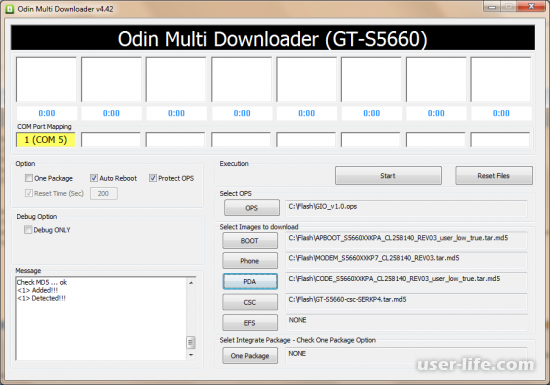
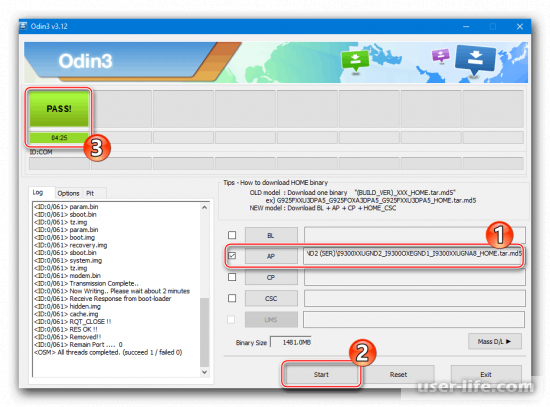
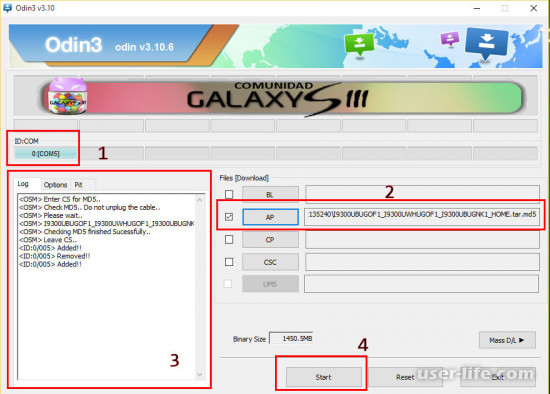
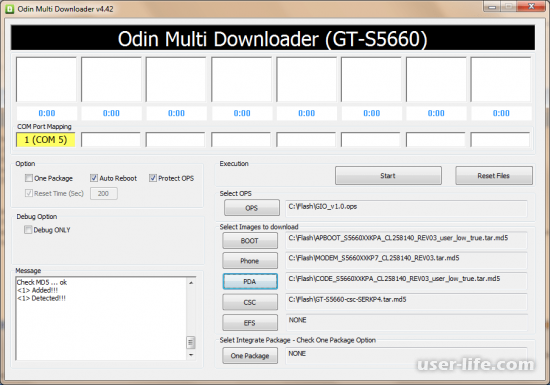
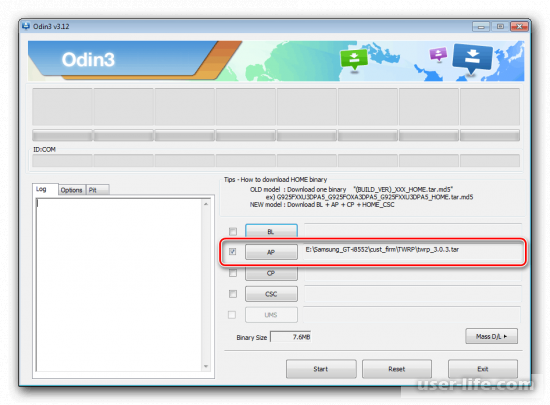
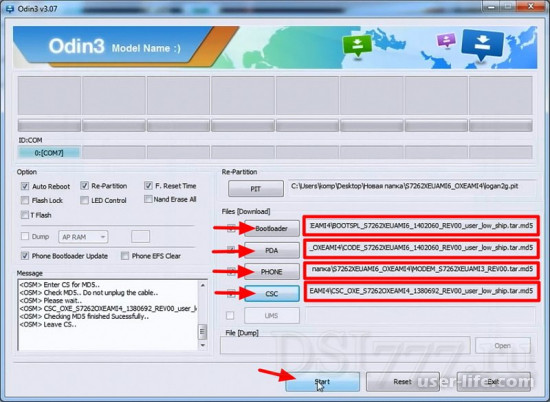
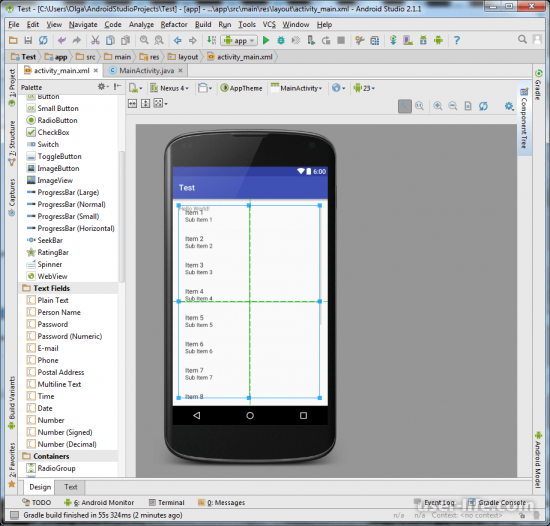
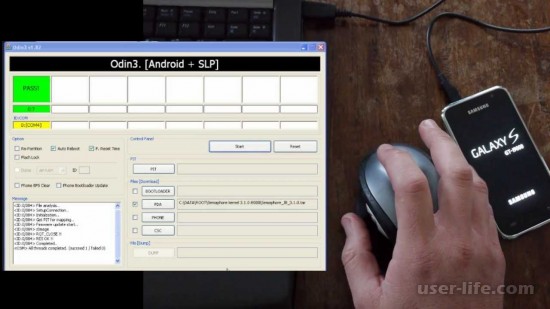
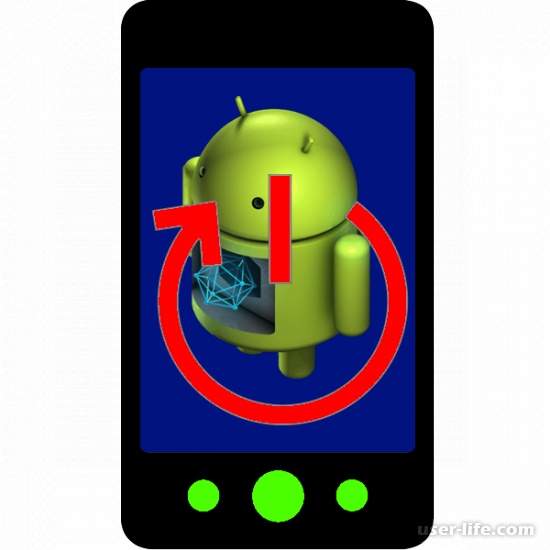
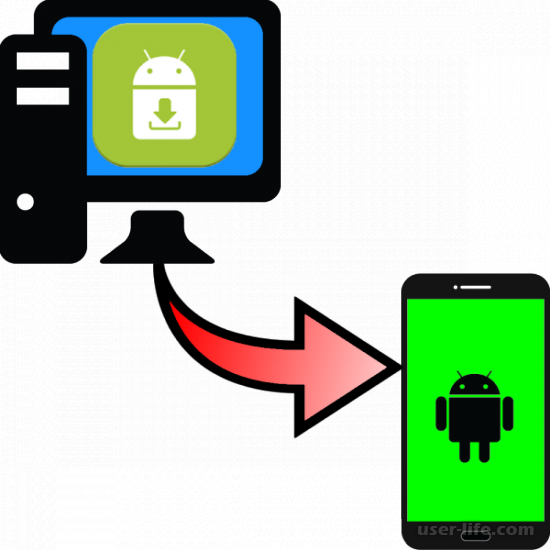




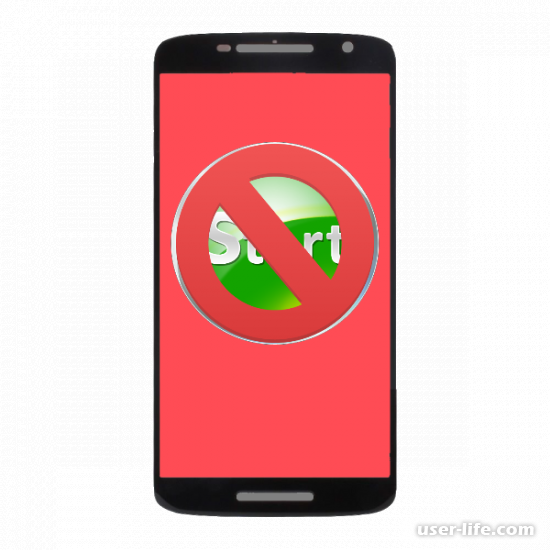

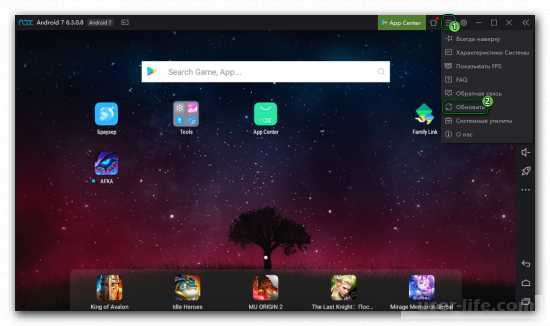
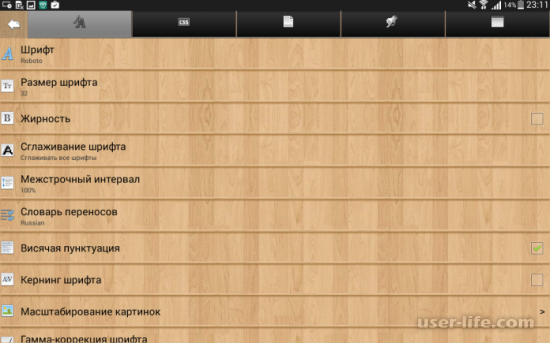
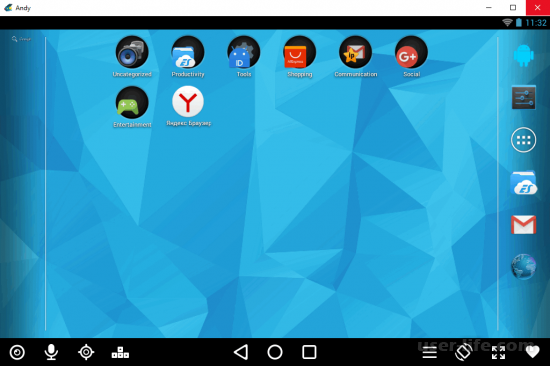

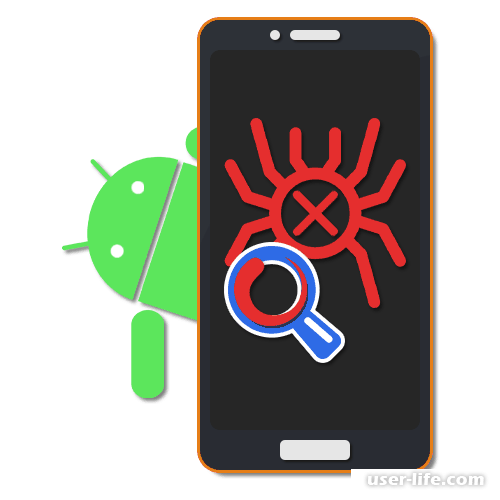


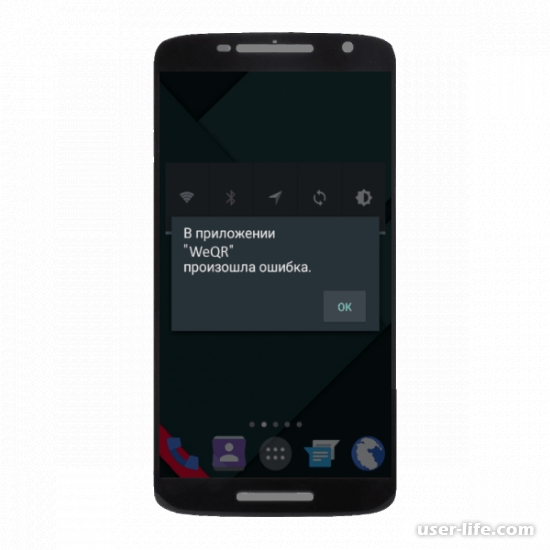
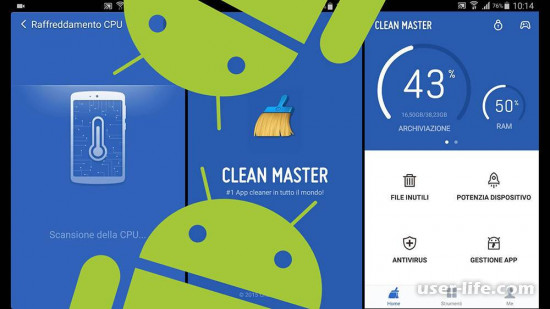









Добавить комментарий!